
配布リストを使用すると、たくさんのそれらが単一のエンティティであるかのように連絡先。つまり、次に「コンピュータクラブ」の全員にメールを送信する場合、コンピュータクラブ配布リストにメールを送信すると、グループの全員にメールが送信されます。
Outlook 2013で配布リストを作成する
Outlookを起動して、ウィンドウの右側に注意を切り替えます。ここで、検索セクションの下にアドレス帳が表示されます。さあ、それをクリックしてください。

アドレス帳が開いたら、[ファイル]メニュー項目をクリックし、[新しいエントリ...]を選択します。

配布リストを作成しているため、「新しい連絡先グループ」を選択する必要があります。

グループが作成されたら、グループに連絡先を追加する必要があるため、[メンバーの追加]をクリックし、ドロップダウンから[Outlook連絡先から]を選択します。

以下のダイアログが表示されているはずですグループに追加する連絡先を選択できます。キーボードのCtrlキーを押しながら、グループに追加するすべての連絡先を選択します。次に、ダイアログの左下隅にある[メンバー]ボタンをクリックします。次にOKをクリックします。
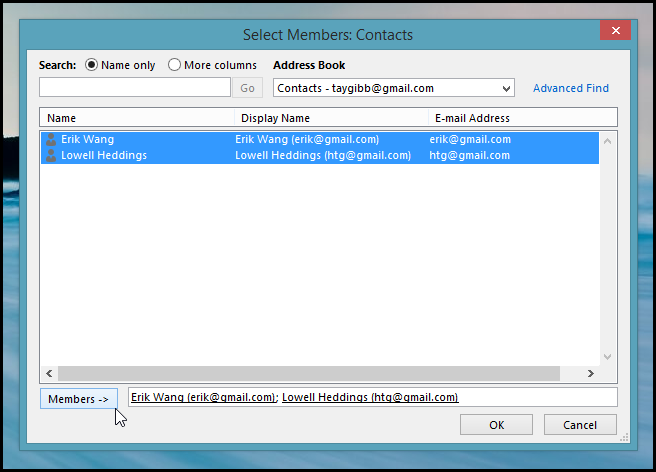
次に、グループに名前を付ける必要があります。超クリエイティブな「ハウツーオタク忍者」を選びました。

最後に、[保存して閉じる]ボタンをクリックします。

グループに追加したすべてのユーザーにメールを送信する必要がある場合は、[宛先...]ボックスにグループの名前を入力し始め、残りはオートコンプリートに任せます。

配布リストを使用していますか?コメント欄でお知らせください。








